1.6.1 Основные настройки
В программном комплексе «Собственность-СМАРТ» для ведения претензионно-исковой деятельности в Навигаторе реализован одноименный режим «Претензионно-исковая деятельность».
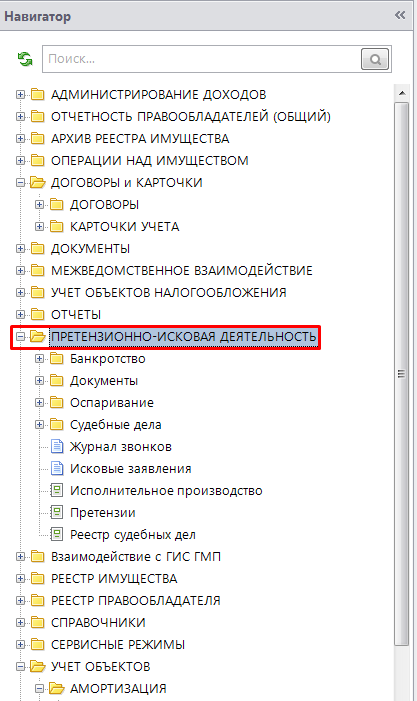
Основные настройки будут представлены на примере реестра журнала звонков.
ПРЕТЕНЗИОННО-ИСКОВАЯ ДЕЯТЕЛЬНОСТЬ \ Журнал звонков
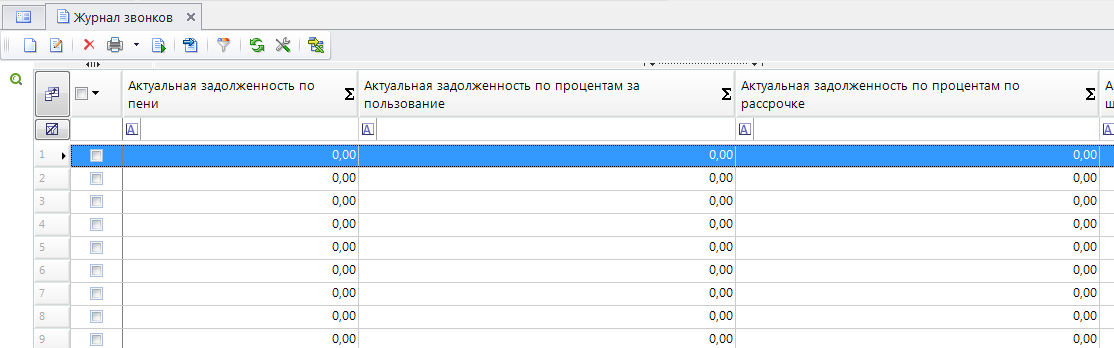
В реестре журнала звонков можно наложить фильтры отбора, что сократит время поиска. Это делается в первой после заголовка таблицы строке. Щелкните мышью на столбце, в котором требуется установить фильтр, и задайте условие.

Либо нажмите на кнопку и выберите из раскрывающегося списка.
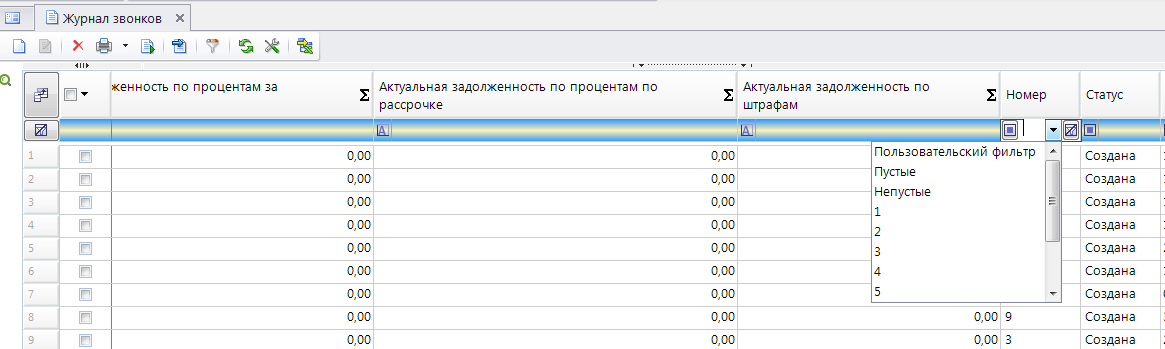
Чтобы снять установленный фильтр, воспользуйтесь кнопкой Очистить фильтр. Чтобы снять все фильтры, установленные в этой строке, нажмите на кнопку Очистить фильтр в левом углу.
Кроме того, на панели инструментов реестра журнала звонков присутствует кнопка Автофильтр, которая облегчает процесс установки фильтров отбора: щелкните мышью по ячейке, нажмите на кнопку Автофильтр.
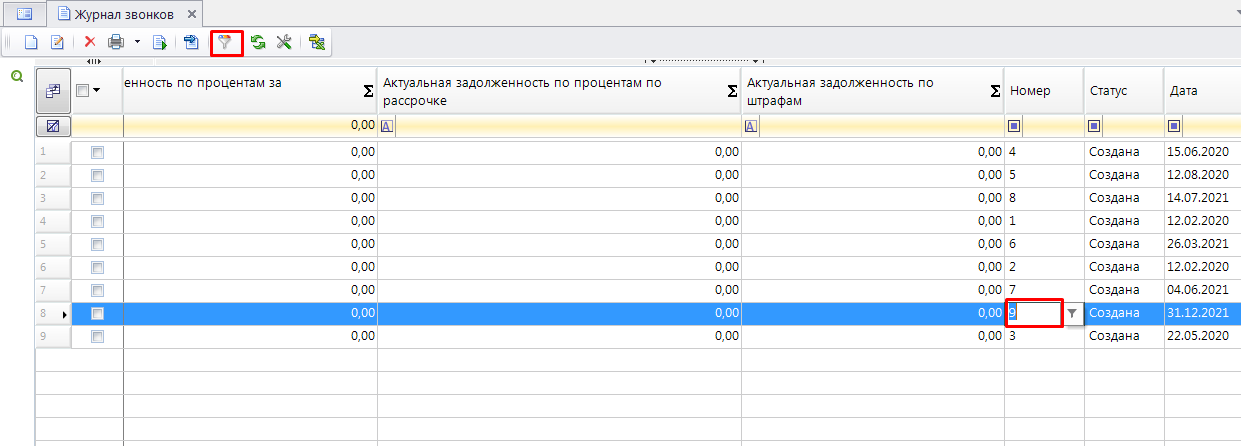
В результате содержимое ячейки скопируется в первую после заголовка таблицы строку и будет использовано в качестве фильтра отбора.

Чтобы настроить представление данных, нажмите на кнопку Настройка представления в левом верхнем углу таблицы и из раскрывающегося списка выберите пункт «Представление».

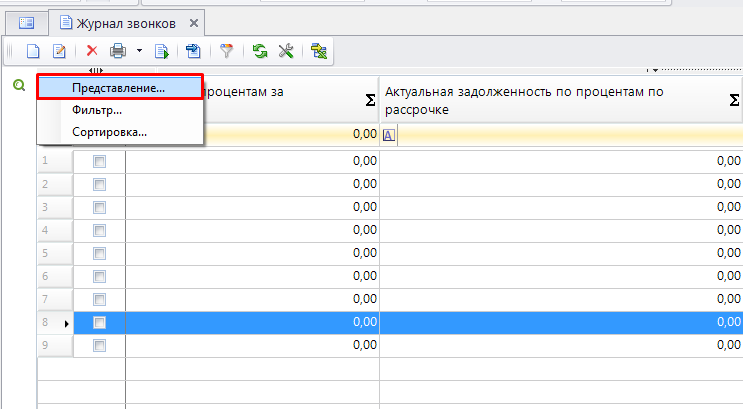
В результате откроется окно «Настройка представления».
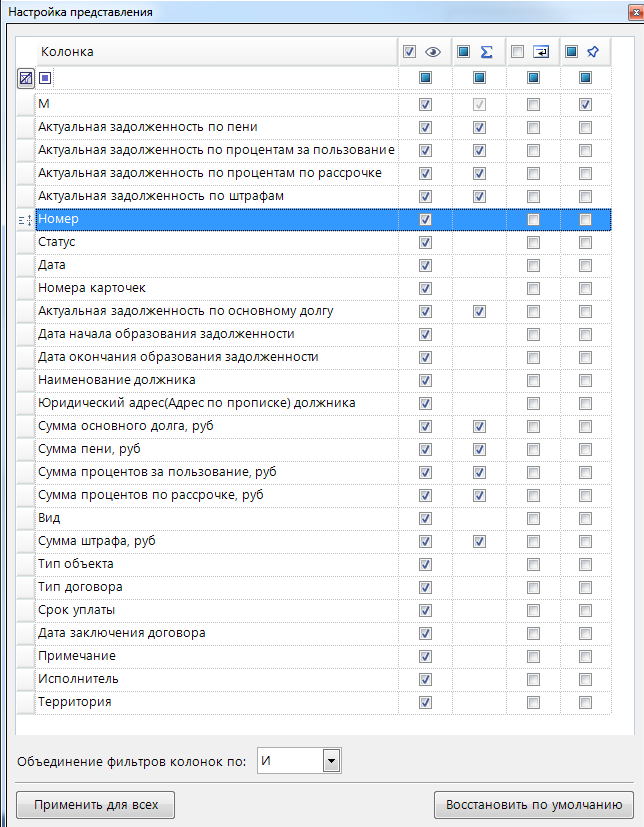
В этом окне можно:
- Сделать неотображаемой определенную колонку, убрав напротив нее флажок в столбце Видимость;
- Указать, суммировать или нет значения ячеек, отметив флажком либо сняв отметку в столбце Подведение итога;
- Переносить или нет по словам значения в ячейке, отметив флажком либо сняв отметку в столбце Перенос по словам;
- Поменять порядок следования колонок, перетащив их мышью;
- Ограничить перемещение колонок, закрепив их порядок следования флажком в столбце Закрепление.
Изменения вносятся сразу, до закрытия окна «Настройка представления».
После того, как вы внесли все изменения, закройте окно.